0xc0000225错误代码是一种常见的系统错误,经常出现在Windows操作系统中,当我们遇到这个错误代码时,我们可能无法正常启动计算机,这给我们的工作和生活带来了很大的困扰。许多用
0xc0000225错误代码是一种常见的系统错误,经常出现在Windows操作系统中,当我们遇到这个错误代码时,我们可能无法正常启动计算机,这给我们的工作和生活带来了很大的困扰。许多用户不了解0xc0000225无法进系统怎么办,就来咨询小编,在本文中,我们将介绍0xc0000225错误代码的解决方法。
方法一:检查硬盘连接和电线
首先,您需要确保与系统硬盘相关的连接和电缆没有松动或损坏。请按照以下步骤进行操作:
关机并断开电源供应。
打开计算机外壳,检查硬盘连接是否牢固。确保 SATA 或数据电源线没有断开。
如果可能的话,更换硬盘数据电线并重新连接。
重新启动计算机并检查问题是否解决。

方法二:
1、首先我们重启电脑,然后开机的时候按下键盘F8进入如下界面。

2、然后使用方向键选中最后一次正确的配置回车确定就能进入系统了。

方法三:检查系统文件
1、如果最后一次的配置也进不去系统,说明不是设置或程序的问题,而是系统文件问题。
2、大家可以连续使用电源键重启电脑,进入系统修复界面。
3、在其中依次选择疑难解答-高级选项-命令提示符。
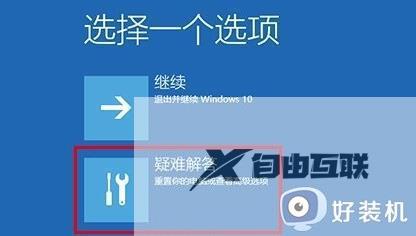
4、首先在其中输入diskpart list disk,可以显示我们所有的磁盘分区和编号。
5、然后输入select disk X list partition,这里X是我们的磁盘编号。
6、再输入select partition X active,同理,X和上面一样是磁盘编号。
7、输入完成后,再输入exit退出此界面,就可以修复0xc0000225错误代码了。

以上就是如何快速修复0xc0000225错误代码的全部内容,如果你遇到这种情况,可以按照以上步骤来解决,希望对大家有帮助。
